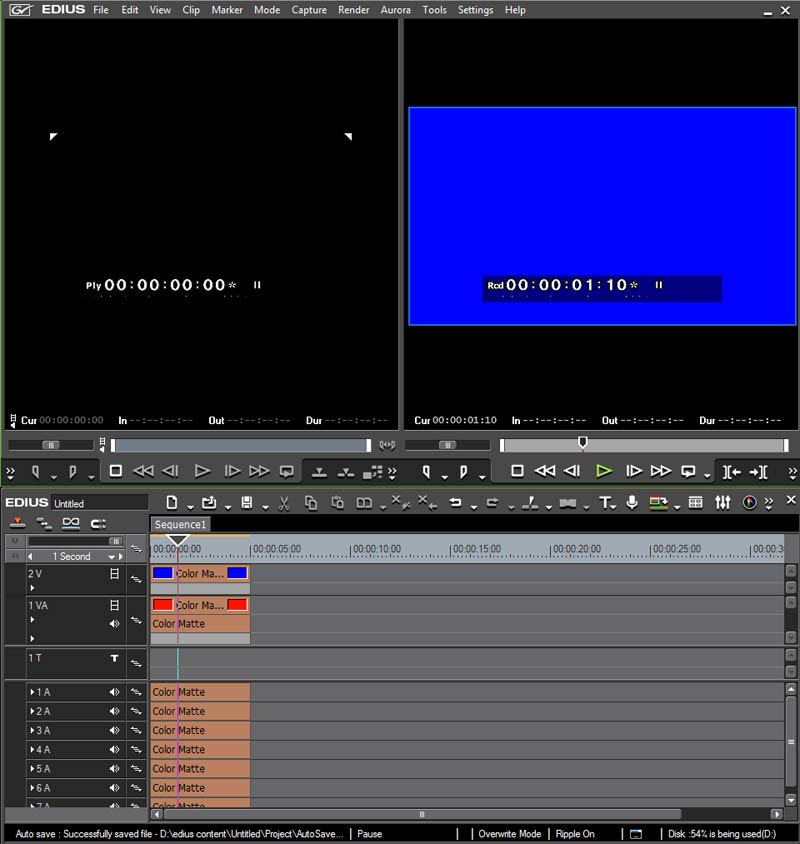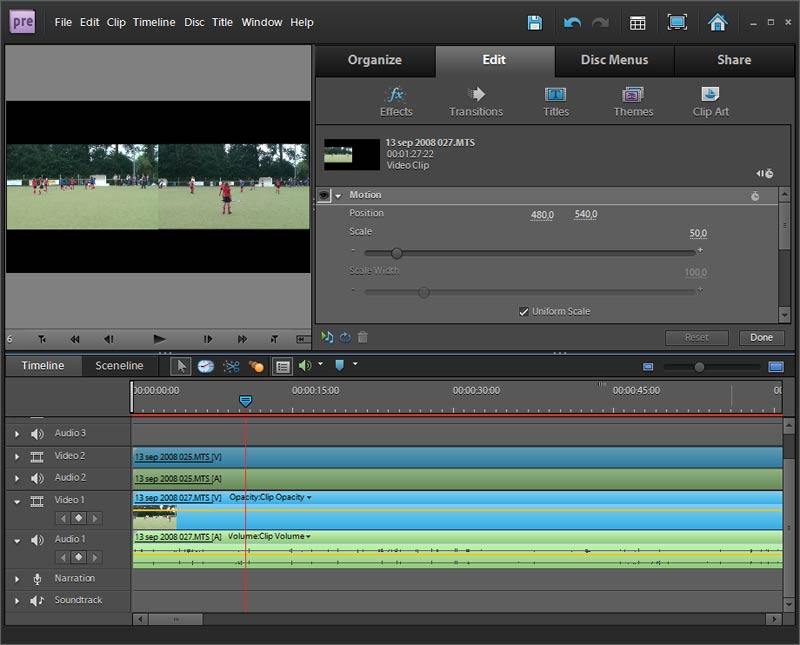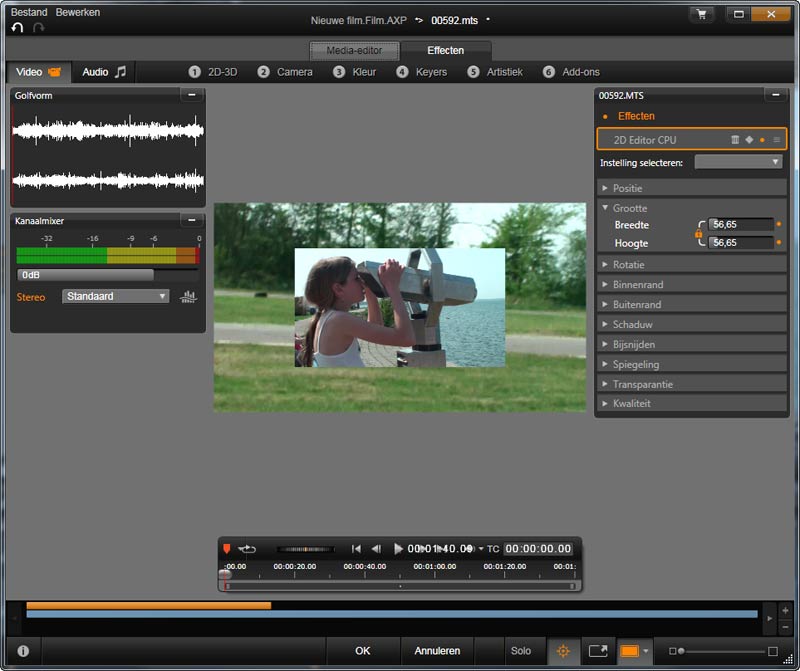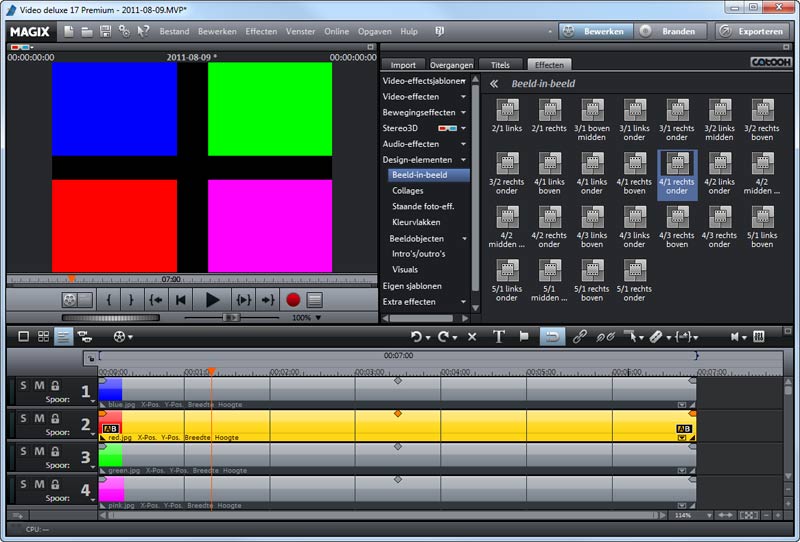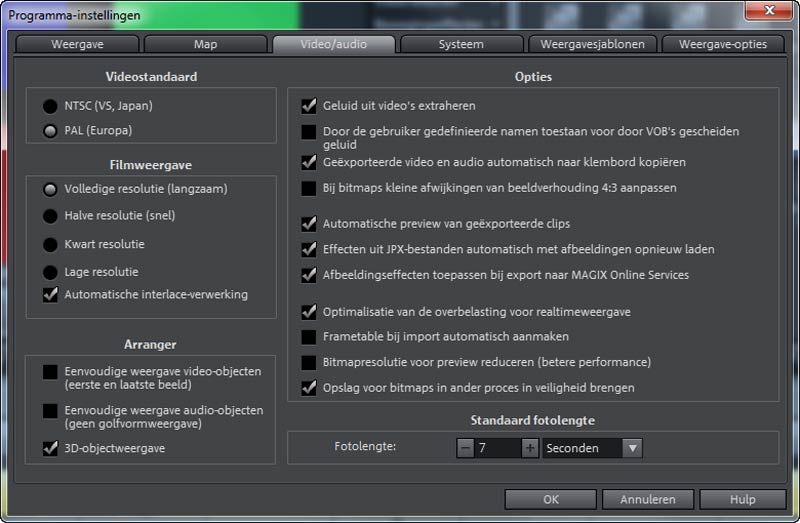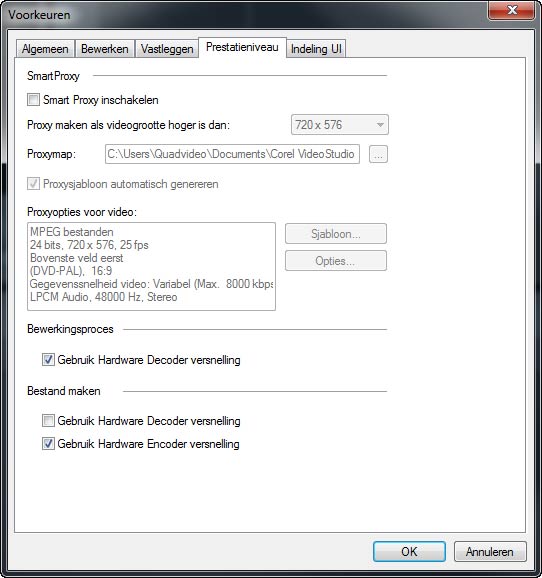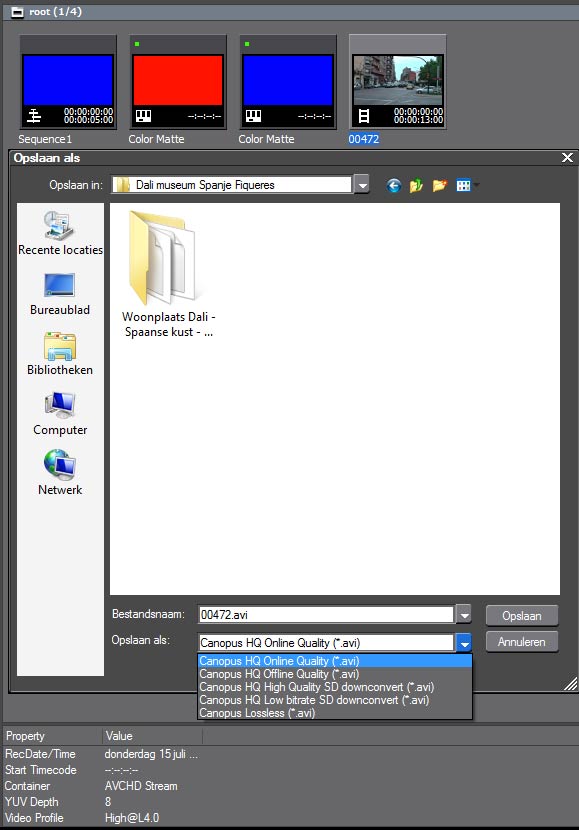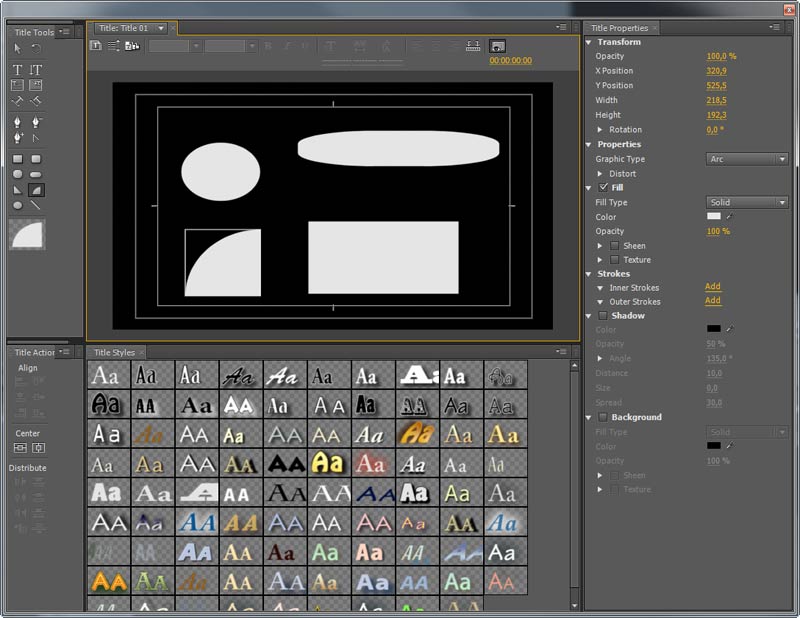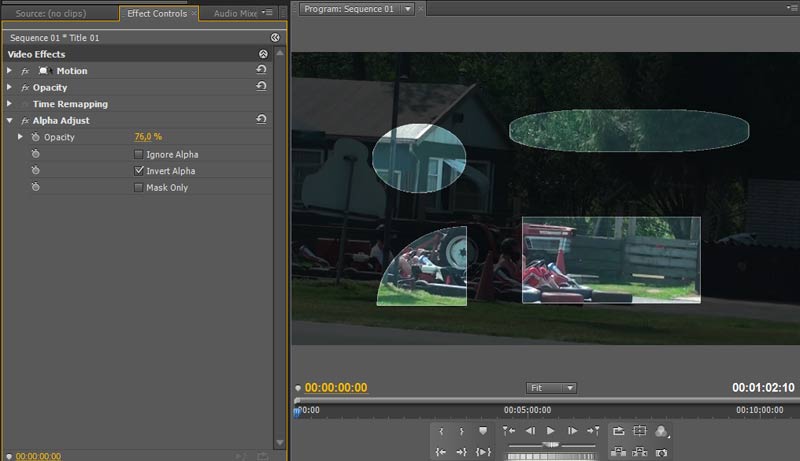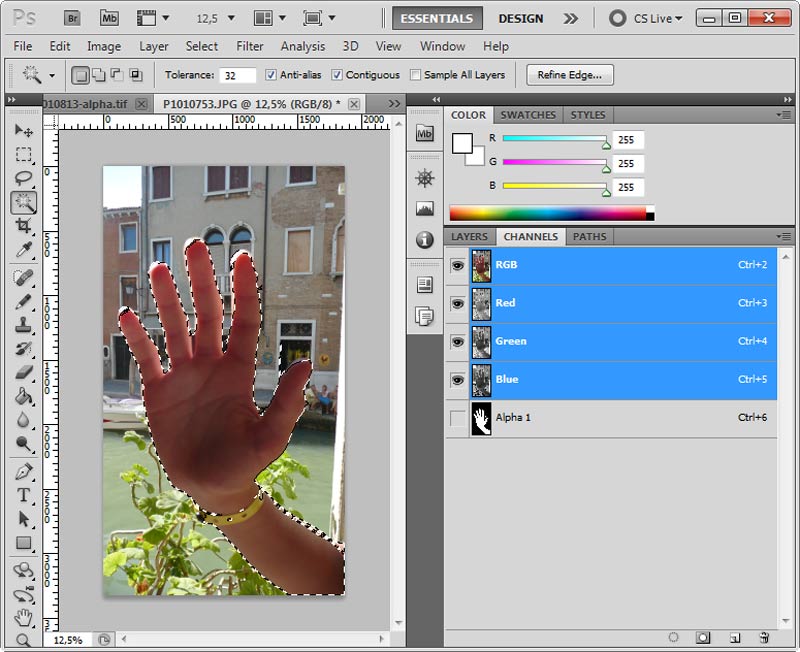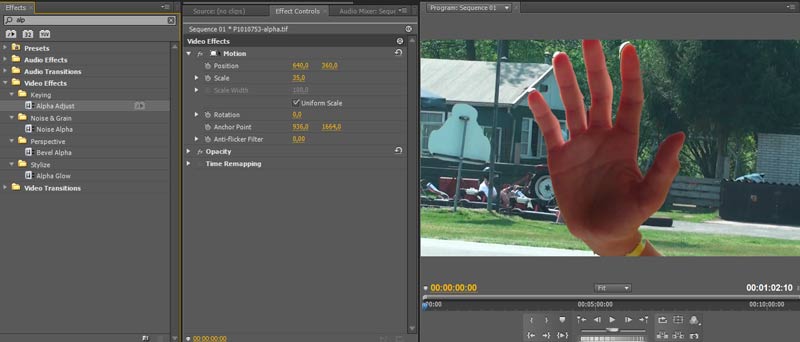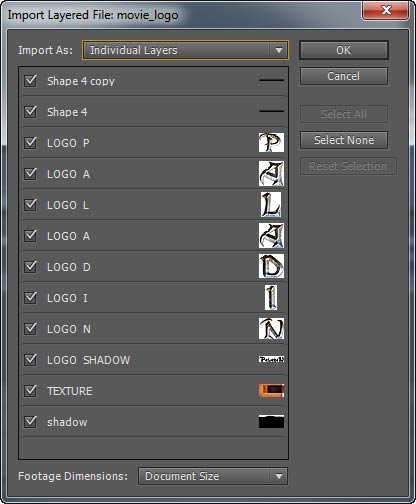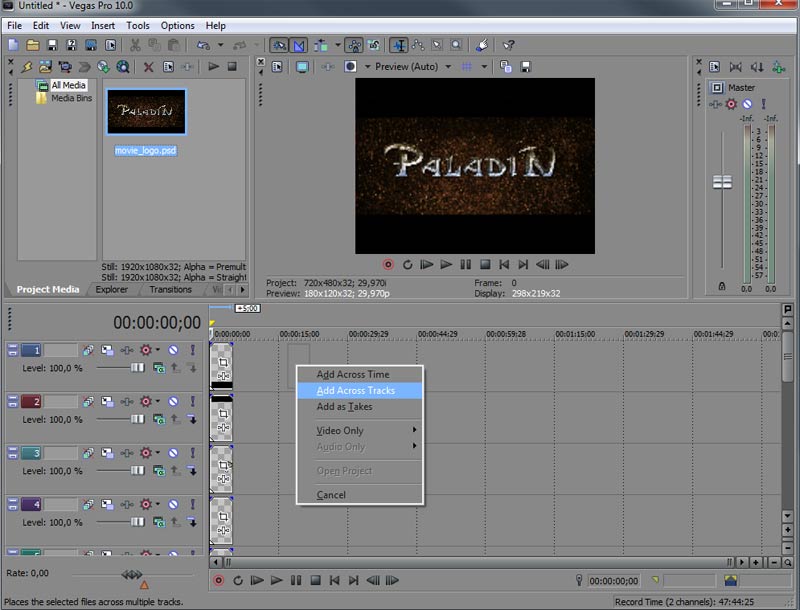Door met extra lagen te werken in uw montage zijn zeer leuke en opmerkelijk, maar ook geavanceerde beelden te creëren die uw video inhoudelijk kunnen verrijken. Compositing is mogelijk met zowel videobeelden, foto’s als grafische elementen. We zetten een aantal veel voorkomende toepassingen van compositing voor u op een rij.
Compositing in videobewerking is vergelijkbaar met het werken van lagen in fotobewerkingsprogramma’s. Door lagen op elkaar te stapelen kunnen meerdere beelden tegelijkertijd worden getoond. Een montageprogramma werkt niet met lagen, maar met videosporen om deze gelaagde beelden te creëren. In de meeste videobewerkingsprogramma zijn deze extra videosporen eenvoudig aan te maken, alhoewel er ook pakketten zijn waar het maximaal aantal videosporen maar tot twee is beperkt.
Als u clips boven elkaar plaatst, is de ongeschreven regel dat de bovenste clip de onderste bedekt. In de monitor krijgt u dus alleen de bovenste clip te zien. Uitzondering op deze regel vormt Magix Video deluxe. Die toont bij gestapelde clips de onderste clip in de monitor.
Beeld in beeld, splitscreen en videowall
Door gebruik te maken van meerdere videosporen met videoclips en/of afbeeldingen, kunt u al verrassende beelden creëren. De meest bekende is het beeld in beeld effect of als u met een Engelstalig pakket werkt Picture in Picture. Als u een beeld in beeld wilt maken, zorgt u ervoor dat het beeld dat u over het andere beeld heen wilt tonen op het bovenste videospoor plaatst. Daarna wijzigt u de resolutie door de grootte aan te passen, waarna u het beeld met ‘Positie’ kunt verplaatsen naar de gewenste plek in het beeld.
In elk pakket kunt u de resolutie en positie veranderen door bij de instellingen daarvan de absolute waarde aan te geven of door gebruik te maken van schuifbalken. In de betere montagepakketten kunt u het beeld ook schalen en positioneren door het beeld in de monitor beet te pakken. Dit heeft zeker zijn voordeel als u bijvoorbeeld een beeld wilt positioneren in een televisiescherm, mobiele telefoon of reclamebord. Als u een ‘gewoon’ beeld in beeld maakt, zal het u opvallen dat het eindresultaat er wat plat uitziet. Dit is te veranderen door aan het bovenliggende beeld een kader toe te kennen of een schaduw, waardoor het beeld er iets uitspringt.
Het maken van een splitscreen, waardoor u twee volledige beelden, tegelijkertijd afspeelt, gaat eigenlijk op dezelfde wijze als het maken van een beeld in beeld. Alleen verandert u nu ook de grootte en positie van het beeld op het onderste spoor. De snelste manier om dit te realiseren is door beide beelden naar vijftig procent te schalen en vervolgens de horizontale waarde bij positie met de helft te verminderen voor de ene clip en met de helft te vermeerderen voor de tweede clip. U bent er dan zeker van dat de beelden exact goed gepositioneerd zijn.
Uiteraard hoeft u zich niet te beperken tot twee beelden. Als u vier, zes of acht videosporen boven elkaar gebruikt zult u ook in staat zijn om een videowall te maken. Als u dit wilt, is het raadzaam even bij de presets van de effecten te kijken of er voorgedefinieerde beeld in beeld effecten zijn. Door deze effecten toe te kennen aan de clips, voorkomt u een hoop gepuzzel met de waarden van de posities en grootte.
Omgaan met prestatie problemen
Het werken met meerder videosporen en dus het tegelijkertijd afspelen van meerder videobeelden, heeft meestal gevolgen voor de prestaties als u werkt met hd-video. In de meeste pakketten gaat het videobeeld dan haperen en staat het zelfs stil als u effecten gaat gebruiken. In dat geval zijn er een aantal zaken die u kunt controleren om de prestaties te verbeteren. Uiteraard verschilt dit per pakket en sommige pakketten werken nou eenmaal niet prettig met meerder hd-videostreams. Los van het pakket is het natuurlijk handig als uw computer niet tien jaar oud is.
Een redelijk nieuwe computer, harde schijven en videokaart zijn onontbeerlijk om soepel te kunnen werken. Als dat allemaal in orde is en de video speelt niet goed af, dan kunt u kijken of u de preview resolutie van de monitor kunt verlagen. Consequentie is dan dat het beeld verslechtert, maar u kunt in elk geval lekker doorwerken. Als tweede kunt u controleren of er ergens een instelling is om aan te geven dat u de hardwarematige encoder en decoder wilt inschakelen. Daardoor zal de kracht van de grafische kaart, wanneer dat mogelijk is, helpen bij het afspelen van de video.
Ziet u dan nog geen verbetering, dan zit er vaak niets anders op dan de hd-video om te zetten naar een videoformaat dat makkelijk is af te spelen. Omdat het hier meestal om avchd-video gaat, kunt u dan het beste kiezen voor omzetting naar mpeg-2, mits de mpeg-encoder goed is. Als u bij die omzetting minimaal een dubbele waarde hanteert van de originele bitrate, hebt u zo min mogelijk kwaliteitsverlies. Werkt u toevallig met Neo 3 of Edius, dan kunt u het beste naar het avi-formaat converteren met de Canopus HQ-codec.
Titels en grafische elementen
Het gebruik van een titel in een montage is natuurlijk ook een vorm van compositing. Een titel bestaat uit twee lagen. Een laag is niet transparant en dat is het beeld dat u krijgt te zien. De andere laag bestaat uit een transparant alfakanaal die de onderliggende video toont.
Het mooie van de meeste titelgeneratoren is, dat u niet beperkt bent tot het maken van alleen titels. U kunt de generator ook inzetten om figuren en lijnen te tekenen. Op die manier kunt u mooie Lower Thirds maken om mensen te introduceren of om titels boven op een andere laag te tonen. Deze figuren worden dan voluit getoond op de video. Door nu het alfakanaal om te keren bereikt u een leuk effect, omdat de video dan door de figuren of letters wordt getoond. De betere pakketten bevatten nog meer effecten om alleen het alfakanaal te beïnvloeden.
Beschikt u over Photoshop dan kunt u ook uw eigen foto’s in enkele seconden voorzien van een alfakanaal. U maakt eerst een selectie in de foto en vervolgens legt u dat vast in een alfakanaal, door in het Channels-paneel onderin op de tweede pictogram te klikken met de cirkel in het midden.
U slaat vervolgens de foto op als tiff en opent deze in uw videomontagepakket. Het alfakanaal wordt meestal automatisch herkend en u kunt daarna de alfa-effecten hierop toepassen.
Werken met afbeeldingen
Als u foto’s wilt gebruiken in uw montage zal het u ongetwijfeld opgevallen zijn, dat deze meestal met zwarte balken worden weergegeven. Voor portretafbeeldingen is dat te accepteren, maar niet voor landschapsafbeeldingen. De reden dat die zwarte balken in beeld komen, komt door het verschil in aspect ratio oftewel het verschil tussen de verhouding tussen de breedte en hoogte. Dit probleem is eenvoudig te verhelpen door vooraf de foto’s exact dezelfde breedte en hoogte te geven als uw videoproject.
Er zijn verschillende manieren om dit te bewerkstelligen. In uw videomontageprogramma zit vrijwel altijd een optie om de video te croppen. U snijdt dan aan de boven of onderkant het beeld weg, zodat de landschapsafbeelding beeldvullend wordt. Een ander optie is de foto te vergroten. Nadeel hiervan is, dat u afhankelijk bent van de encoder van uw videobewerkingsprogramma, wat betreft de kwaliteit. Het croppen en vergroten kost veel tijd als u veelvuldig met afbeeldingen werkt. In dat geval kan het handiger te zijn een apart fotobewerkingsprogramma te gebruiken. Deze beschikken vaak over geavanceerdere mogelijkheden om foto’s snel op maat te kunnen snijden. Uiteraard kunt u hiervoor een script maken, maar realiseer u dan wel dat er dan gedeelten kunnen worden weggesneden die u liever had behouden.
Photoshop is het meest gebruikte fotobewerkingsprogramma ter wereld. Het huisformaat van Photoshop is psd. Een foto in psd-formaat kan uit verschillende lagen bestaan. Het zou natuurlijk mooi zijn, dat wanneer u een psd-bestand importeert deze lagen automatisch worden herkend en verdeeld worden over meerdere videosporen. Helaas zijn er maar zeer weinig videobewerkingsprogramma’s die deze functie ondersteunen. Als deze functie belangrijk voor u is of kan zijn, dan kunt u het beste kiezen voor Sony Vegas Pro of Adobe Premiere Pro. Beide pakketten herkennen de verschillende lagen, waardoor compositing zeer eenvoudig wordt.